Omgekeerd zoeken naar video's is een ongelooflijk handig hulpmiddel waarmee u snel en efficiënt informatie over een bepaalde video kunt vinden. Of u nu de oorspronkelijke bron van een video probeert op te sporen of vergelijkbare video's wilt ontdekken, omgekeerd zoeken naar video's kan uw zoekproces een stuk eenvoudiger maken.
In dit artikel geven we stapsgewijze instructies over hoe u op de juiste manier een omgekeerde videozoekopdracht kunt uitvoeren, zodat u het maximale uit deze krachtige tool kunt halen.
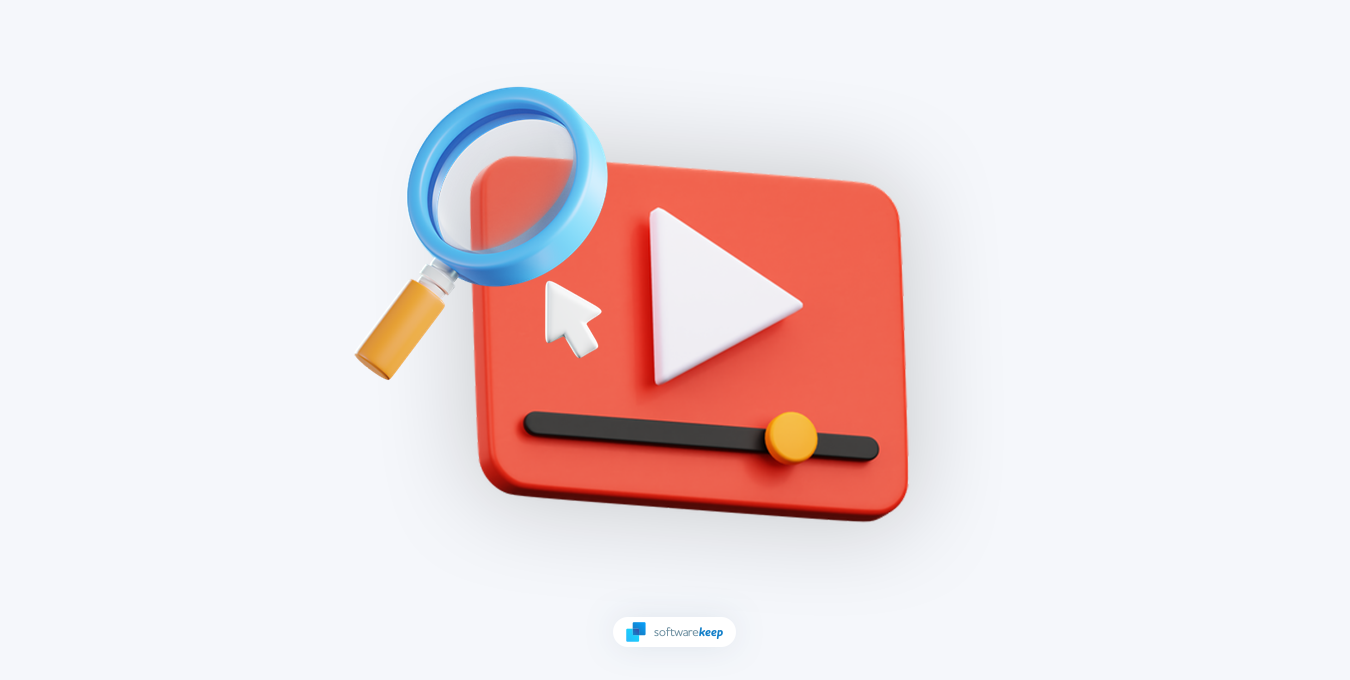
Inhoudsopgave
- Wat is omgekeerd video zoeken?
- Waarom omgekeerd zoeken naar video's gebruiken?
- Omgekeerde videozoekopdracht op Google
- Omgekeerde videozoekopdracht op Bing
- Omgekeerd video zoeken met Berify
- Omgekeerd video zoeken met TinEye
- Omgekeerd zoeken naar video's met Shutterstock
Wat is omgekeerd video zoeken?
Bij het online zoeken naar informatie gebruiken veel mensen zoekmachines om specifieke woorden of zinsneden te vinden die verband houden met hun zoekopdracht. Dit staat bekend als een reguliere zoekopdracht. Er is echter een andere zoekmethode die steeds populairder wordt: reverse video-zoeken.
Omgekeerd zoeken naar video's is het zoeken naar informatie over een video, waarbij de video zelf als uitgangspunt wordt genomen. In plaats van te zoeken naar op tekst gebaseerde trefwoorden of woordgroepen, kunt u een videobestand gebruiken om elke webpagina te vinden waarop dat stukje inhoud wordt weergegeven. Dit staat in contrast met reguliere zoekopdrachten waarbij u trefwoorden invoert en de zoekmachine relevante pagina's biedt.
Omgekeerd zoeken naar video's is vooral handig als u de bron van een video of afbeelding probeert te vinden. Door de inhoud in de zoekmachine in te voeren, kunt u elke webpagina opsporen die dat specifieke stukje inhoud heeft gebruikt. Dit kan je helpen de oorspronkelijke maker van de inhoud te vinden, wat vooral handig kan zijn als je toestemming moet vragen om de inhoud te gebruiken.
Waarom omgekeerd zoeken naar video's gebruiken?
Reverse video-zoeken kan een hulpmiddel van onschatbare waarde zijn voor verschillende toepassingen. Hier volgen enkele redenen waarom u omgekeerd video-zoeken zou willen gebruiken:
- Om de oorspronkelijke bron op te sporen van een video die is gedeeld of opnieuw gepost op sociale media of andere websites.
- Om vergelijkbare video's of inhoud te vinden die gerelateerd is aan een bepaalde video.
- Om de authenticiteit van een video te verifiëren of om te bepalen of deze is vervalst of bewerkt.
- Om objecten of mensen in een video te identificeren die interessant of belangrijk kunnen zijn.
Een omgekeerde videozoekopdracht uitvoeren
Er zijn verschillende manieren om omgekeerd naar video te zoeken, afhankelijk van de tools en bronnen die je tot je beschikking hebt. Hier volgt een stapsgewijze handleiding voor het omgekeerd zoeken naar video's met behulp van enkele van de populairste tools en zoekmachines:
1. Video zoeken op Google
Hoewel Google nog geen omgekeerde zoekfunctie biedt die specifiek is voor video's, is er een manier om dit te doen met behulp van een screenshot en de omgekeerde zoekfunctie voor afbeeldingen. Hier volgen de stappen voor het uitvoeren van een omgekeerde videozoekopdracht met de functie voor het omgekeerd zoeken naar afbeeldingen van Google:
- Kies een onderscheidend frame in de video dat uniek is ten opzichte van andere video's en dat de kans het grootst is dat het online verschijnt. Pauzeer de video op dat frame.
- Maak een screenshot van het frame dat je wilt vastleggen. Op een Mac drukt u op Shift + command + 4, of op een Mac Windows-apparaat: druk op Ctrl + PrtScn.
- Sla de schermafbeelding van de video op uw apparaat op.
-
Navigeer naar Google Afbeeldingen en klik op het camerapictogram in de zoekbalk. Hierdoor wordt de optie Zoeken op afbeelding geopend. Upload de schermafbeelding die u hebt gemaakt door op de knop "Een afbeelding uploaden" te klikken en het bestand te selecteren.
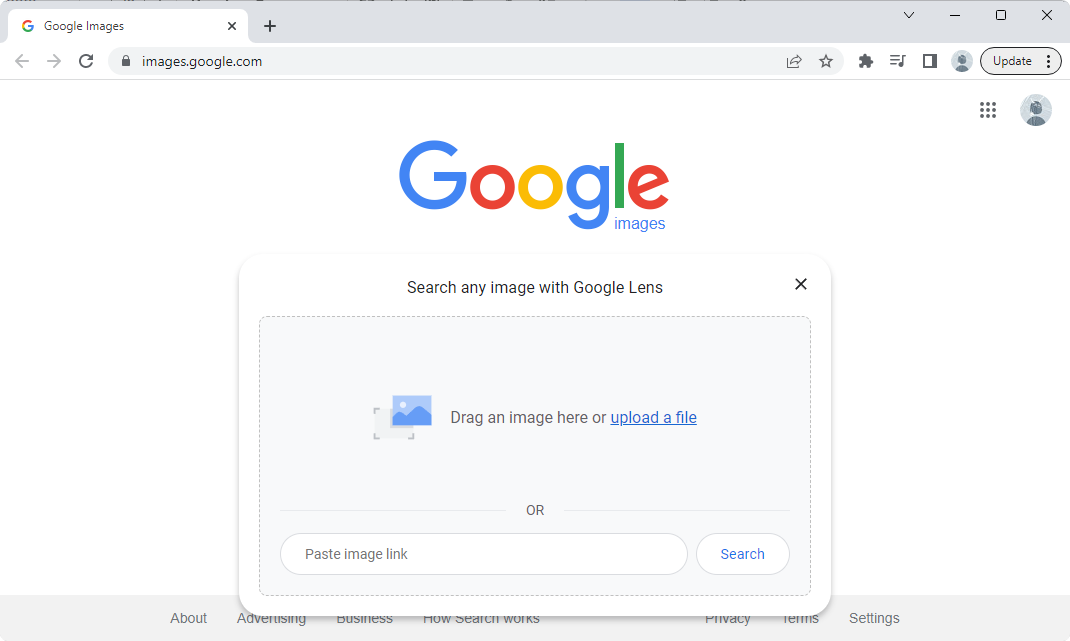
-
Google zal u vervolgens de zoekresultaten voor uw screenshot bezorgen, indien beschikbaar.
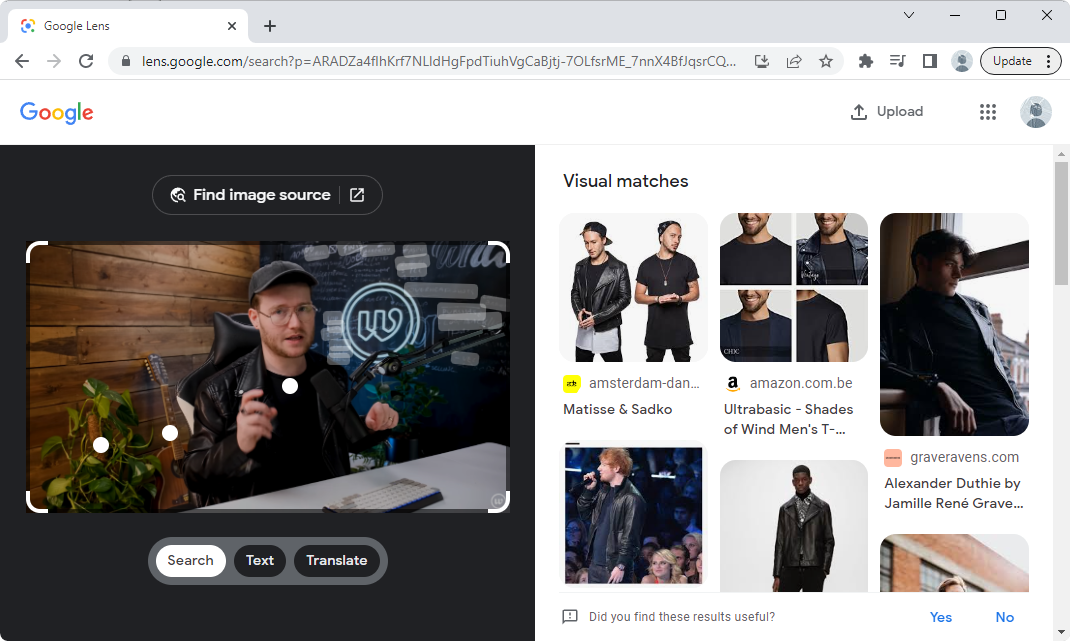
De resultaten laten je pagina's zien die dezelfde afbeelding of vergelijkbare afbeeldingen als je screenshot bevatten, die mogelijk de originele bron van de video of gerelateerde inhoud bevatten.
2. Omgekeerde videozoekopdracht op Bing
Naast Google biedt Bing ook een omgekeerde videozoekfunctie, waarmee je de bron van een video kunt achterhalen of vergelijkbare inhoud kunt vinden. Net als Google werkt de omgekeerde videozoekfunctie van Bing het beste met een screenshot van de videoclip.
Dit zijn de stappen voor het uitvoeren van een omgekeerde videozoekopdracht op Bing:
- Maak een screenshot van de videoclip waarnaar je wilt zoeken. Zorg ervoor dat de schermafbeelding duidelijk is en een uniek frame van de video laat zien.
-
Open de pagina Bing Visual Search. Upload de schermafbeelding door op de knop "Afbeelding uploaden" te klikken. U kunt de schermafbeelding ook naar het zoekvak slepen en neerzetten of de URL van de afbeelding of video in het zoekvak plakken.
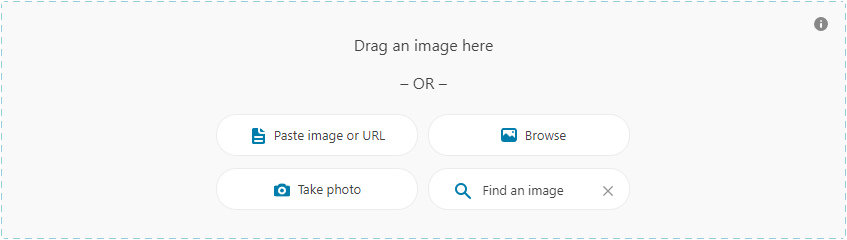
-
Bing zal vervolgens resultaten weergeven voor 'gerelateerde inhoud' die nauw aansluit bij de afbeelding of video. Deze resultaten kunnen de originele bron van de video of andere gerelateerde inhoud bevatten.
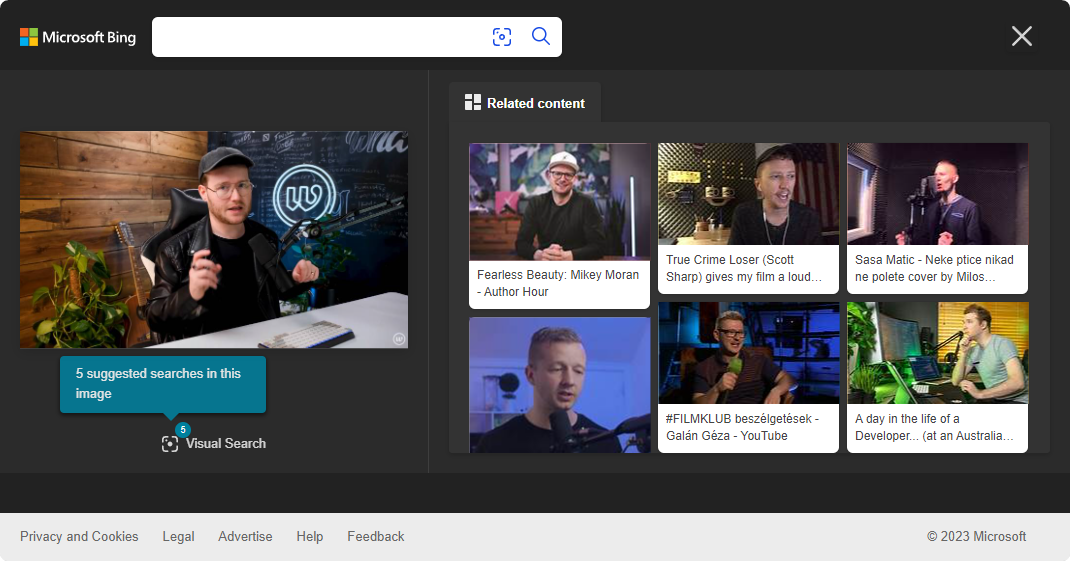
Het gebruik van de omgekeerde videozoekfunctie van Bing kan een handig hulpmiddel zijn om informatie over een bepaalde video te vinden. Door deze eenvoudige stappen te volgen, kunt u de zoekmogelijkheden van Bing gebruiken en de informatie vinden die u nodig heeft.
3. Omgekeerde videozoekopdracht met Berify
Berify.com is een hulpmiddel voor omgekeerd zoeken waarmee u naar afbeeldingen en video's in meerdere zoekmachines tegelijk kunt zoeken, waaronder Google, Bing, Yandex en andere. Het gebruik van deze tool kan uitgebreidere resultaten opleveren dan het gebruik van een enkele zoekmachine.
Merk op dat Berify.com biedt een gratis versie waarmee u zich kunt aanmelden en een beperkt aantal zoekopdrachten kunt uitvoeren. Als u meer zoekopdrachten moet uitvoeren, moet u zich abonneren op een maandabonnement.
- Maak een screenshot van de videoclip waarnaar je wilt zoeken. Kies een frame dat uniek is en het meest waarschijnlijk in de zoekresultaten verschijnt.
-
Ga naar Berify in uw webbrowser. Upload de schermafbeelding naar het zoekvak met de tekst 'Blader en upload de afbeelding hier'. U kunt het bestand slepen en neerzetten of op het vakje klikken om op uw computer naar het bestand te zoeken.
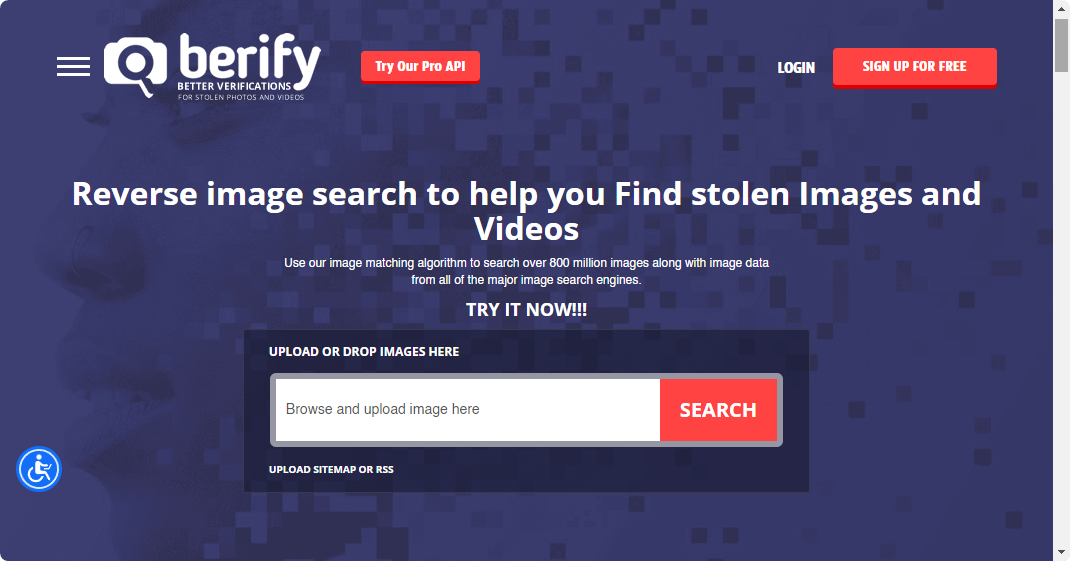
- Klik op de knop "Zoeken" om de zoekopdracht te starten.
- Berify.com geeft vervolgens alle zoekresultaten weer die overeenkomen met uw zoekopdracht, waaronder mogelijk de bron van de video of andere gerelateerde inhoud.
4. Omgekeerd video zoeken met TinEye
TinEye is een populaire tool waarmee je naar soortgelijke afbeeldingen en video's kunt zoeken. Het maakt gebruik van geavanceerde computertechnologie, beeldherkenning en algoritmen voor het zoeken naar afbeeldingen.
- Maak een screenshot van de videoclip waarnaar je wilt zoeken of kopieer de URL van de video waarin je wilt zoeken.
-
Ga naar TinEye en zoek naar het zoekvak. Klik op de knop 'Uploaden' om uw schermafbeelding te uploaden of sleep uw afbeelding en zet deze daar neer. Je kunt ook de URL van de video waarin je wilt zoeken in de zoekbalk plakken.
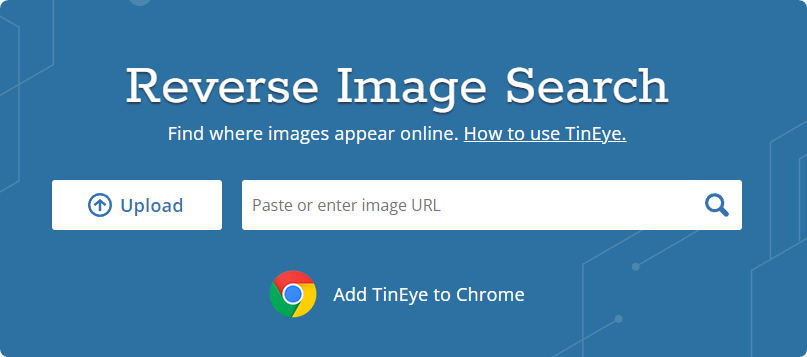
- Klik op de vergrootglasknop om de zoekopdracht te starten.
TinEye toont u alle afbeeldingen of video's die overeenkomen met uw zoekopdracht, inclusief video's die hierop lijken. Over het algemeen is dit een van de beste manieren om de bron van een video en andere gerelateerde inhoud te vinden.
5. Omgekeerde videozoekopdracht met Shutterstock
Shutterstock is een online platform met een uitgebreide collectie van meer dan een miljard afbeeldingen en video's. Dit platform kan ook worden gebruikt om een omgekeerde videozoekopdracht uit te voeren. Zo doet u dat:
- Maak een screenshot van de videoclip waarnaar je wilt zoeken.
- Ga naar Shutterstock in je browser. Zoek het zoekvak en klik op het camerapictogram. Dit is de functie "Zoeken op afbeelding".
-
Upload de schermafbeelding door op de knop "Kies bestand" te klikken of door de afbeelding te slepen en neer te zetten.
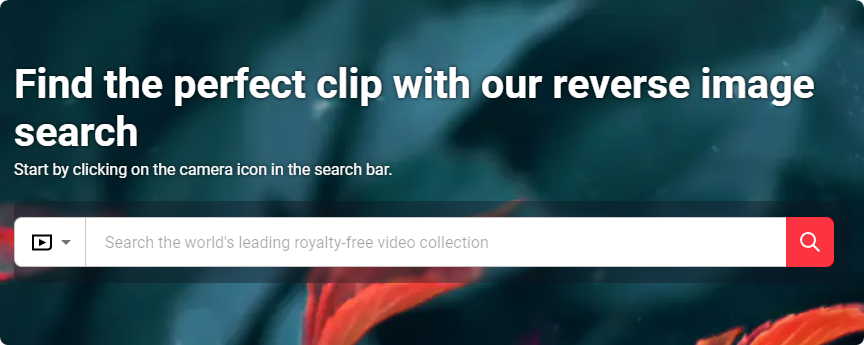
- Je kunt ook opgeven of je bepaalde vectoren zoekt of dat de illustraties in de video geanimeerd of door de computer gegenereerd zijn.
- Klik op het vergrootglas om de zoekopdracht te starten.
- Shutterstock geeft afbeeldingen of video's weer die vergelijkbaar zijn met uw zoekopdracht.
Conclusie
Omgekeerd zoeken naar video's kan een goede manier zijn om informatie over een bepaalde video te vinden. Door de hierboven beschreven stappen te volgen, kunt u tools voor het zoeken naar omgekeerde video's zoals Bing, Berify, TinEye en Shutterstock gebruiken om het meeste uit deze krachtige tool te halen.
We hopen dat dit artikel nuttig is geweest. Met deze krachtige tools tot uw beschikking kunt u eenvoudig de bron van video's opsporen en soortgelijke video's of afbeeldingen en audiobestanden ontdekken die verband houden met uw zoekopdracht.
Nog één ding
We zijn blij dat je dit artikel hebt gelezen. :) Bedankt voor het lezen.
Als je even tijd hebt, deel dit artikel dan op je socials; iemand anders kan er ook baat bij hebben.
Abonneer u op onze nieuwsbrief en lees als eerste onze toekomstige artikelen, recensies en blogposts rechtstreeks vanuit uw inbox. We bieden ook aanbiedingen, promoties en updates over onze producten en delen deze via e-mail. Je zult er geen één missen.
Gerelateerde artikelen
» Het zoeken naar afbeeldingen met Google Lens uitschakelen in Google Chrome
» Bing Image verwijderen uit de Windows-zoekbalk
» Hoe u Windows kunt repareren Het zoekvak van de Verkenner werkt niet